Auto de infração
Auditoria
Lotes de infrações
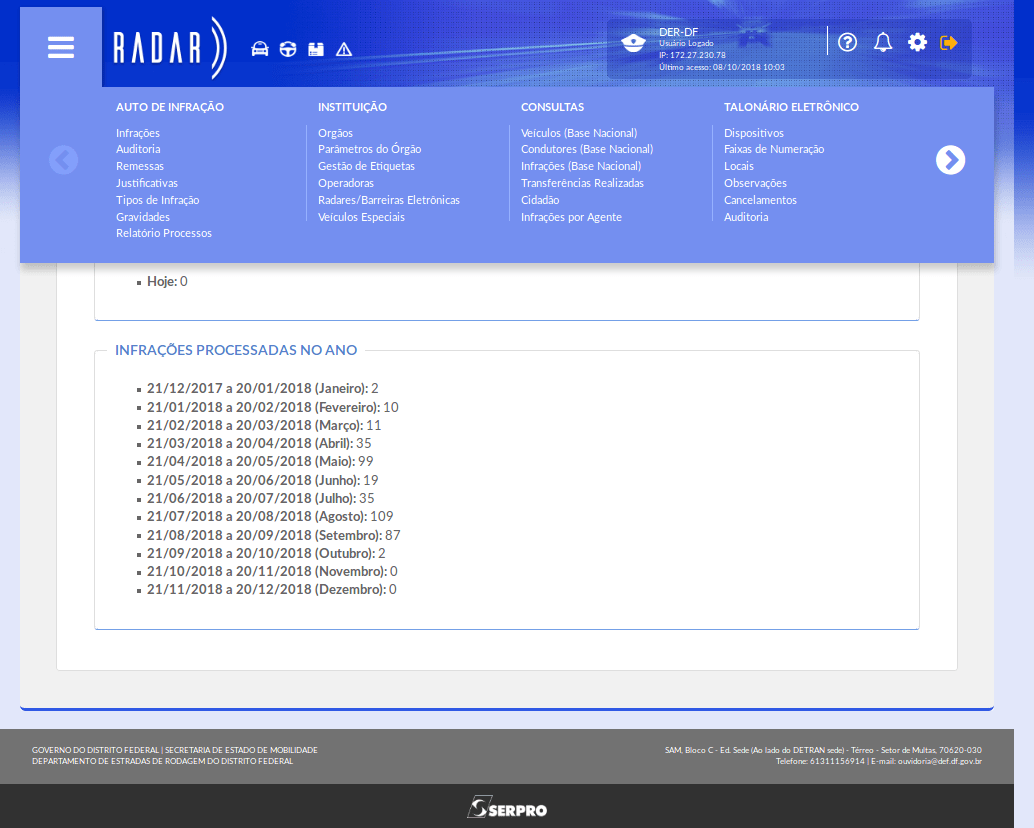
Apenas usuários do perfil auditor podem executar as ações do menu "auditoria". Para acessar as suas funcionalidades,
clique no ícone em destaque.
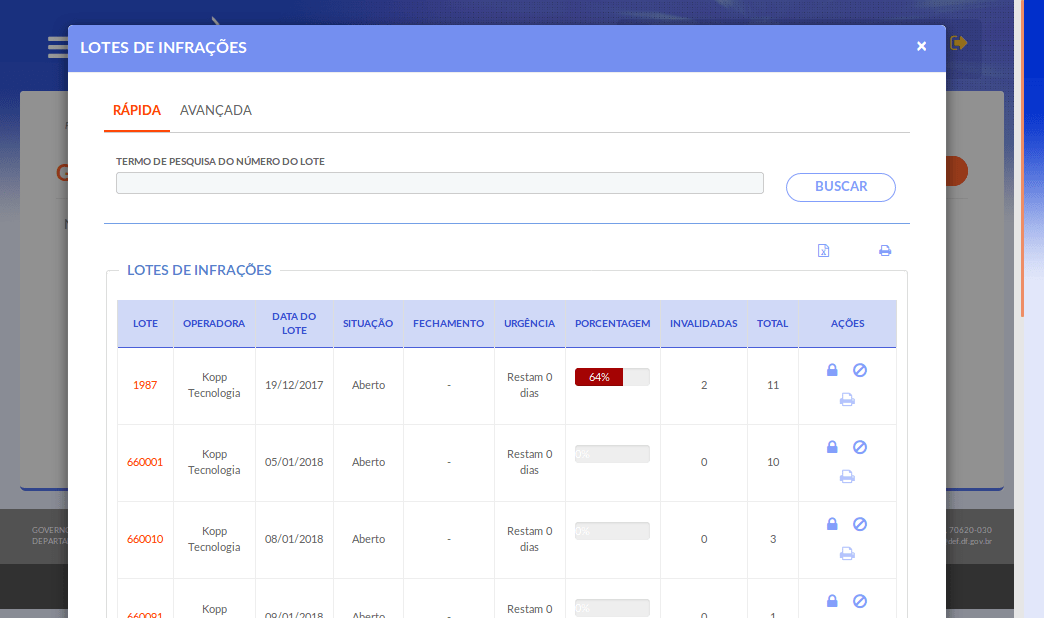
Vamos conhecer os dados do formulário de lotes de imagens.
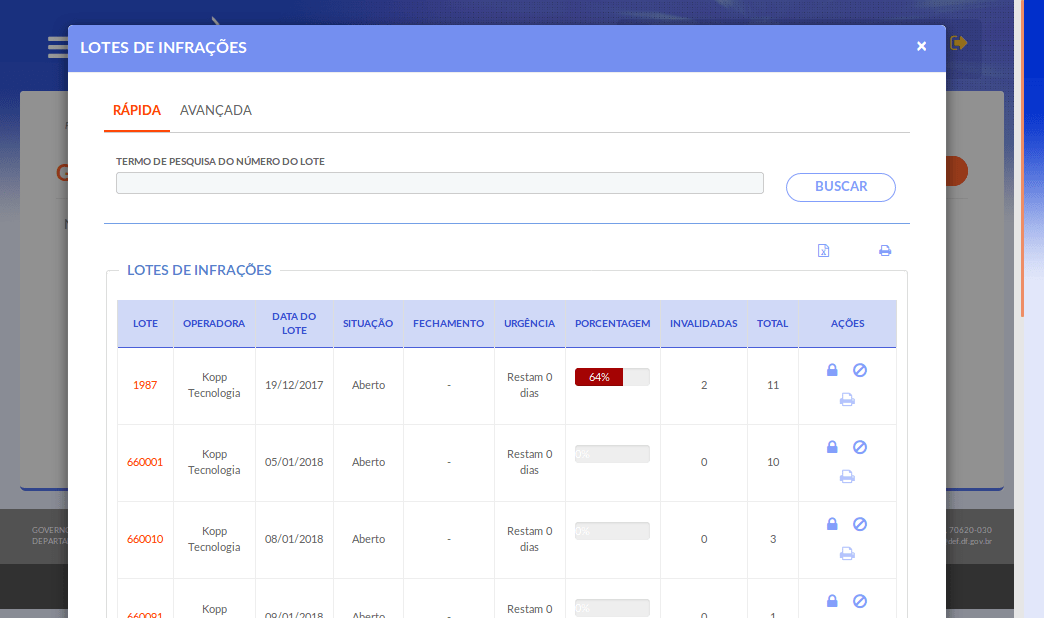
Logo no início do formulário é exibido o mecanismo de busca. Na consulta rápida, basta informar o número do lote e clicar em "buscar".
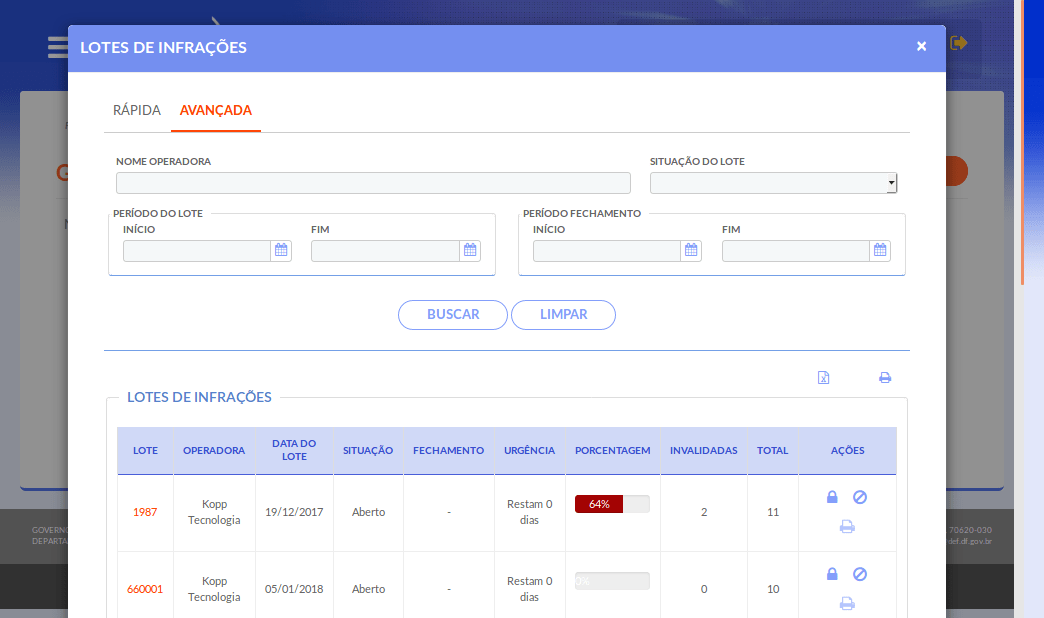
A consulta avançada oferece mais parâmetros de busca. Informe os parâmetros que desejar e clique em "buscar".
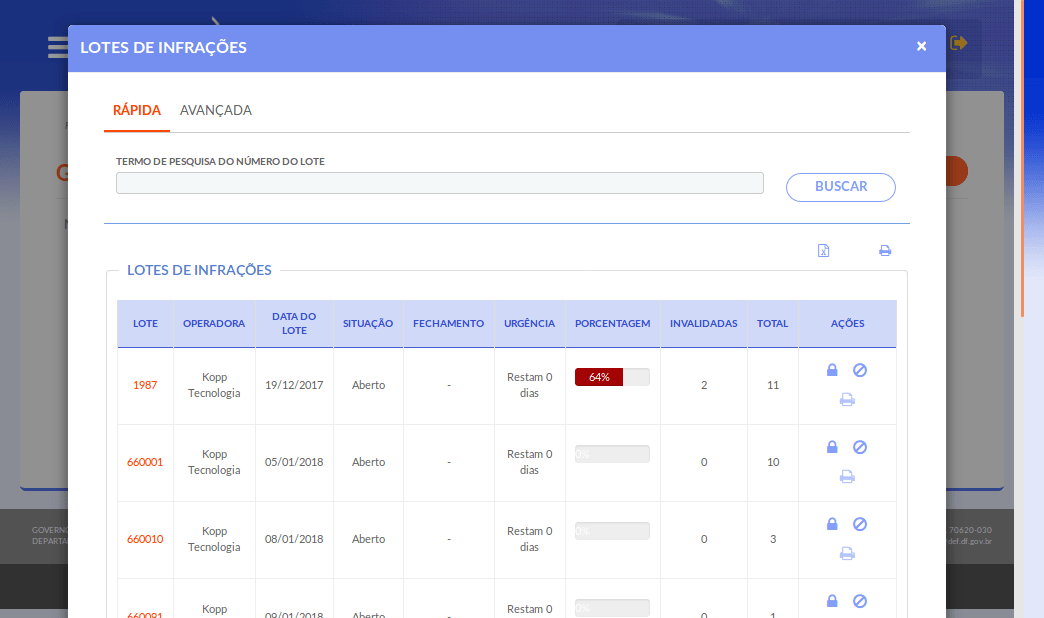
Além de exibir o recurso de busca, o formulário também exibe a lista de lotes de imagens.
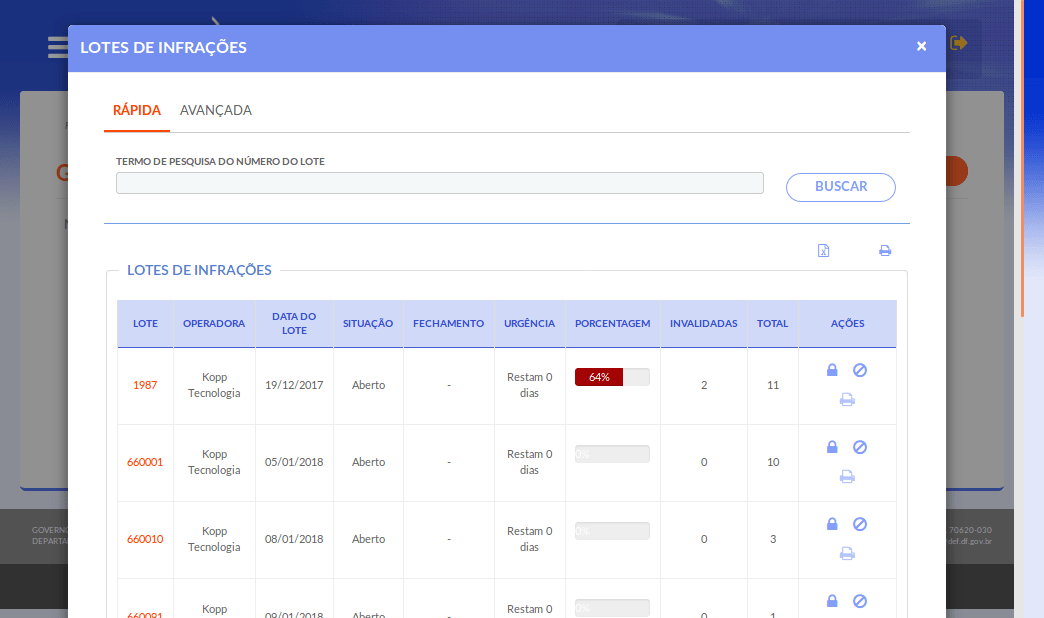
Caso não queira utilizar a ferramenta de busca, simplesmente percorra a lista e observe os lotes listados para encontrar o lote que você procura.
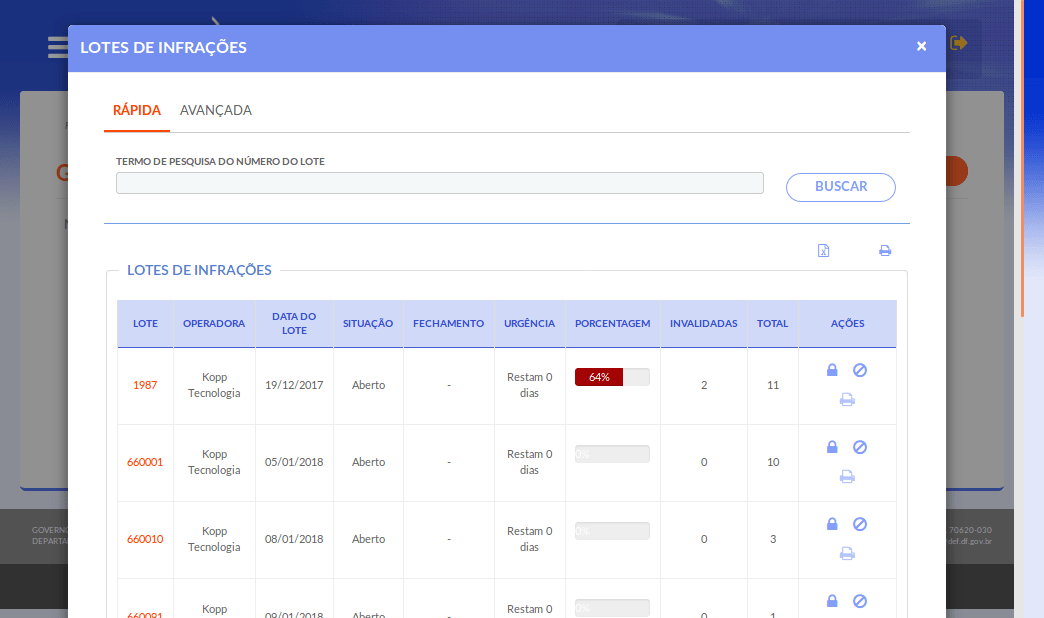
Na primeira coluna é exibido o número do lote. Esse número é exibido em cor diferenciada porque é um campo que ao clicar direciona para outro formulário. Sua funcionalidade é explicada adiante, nos tutoriais validar e invalidar imagens.
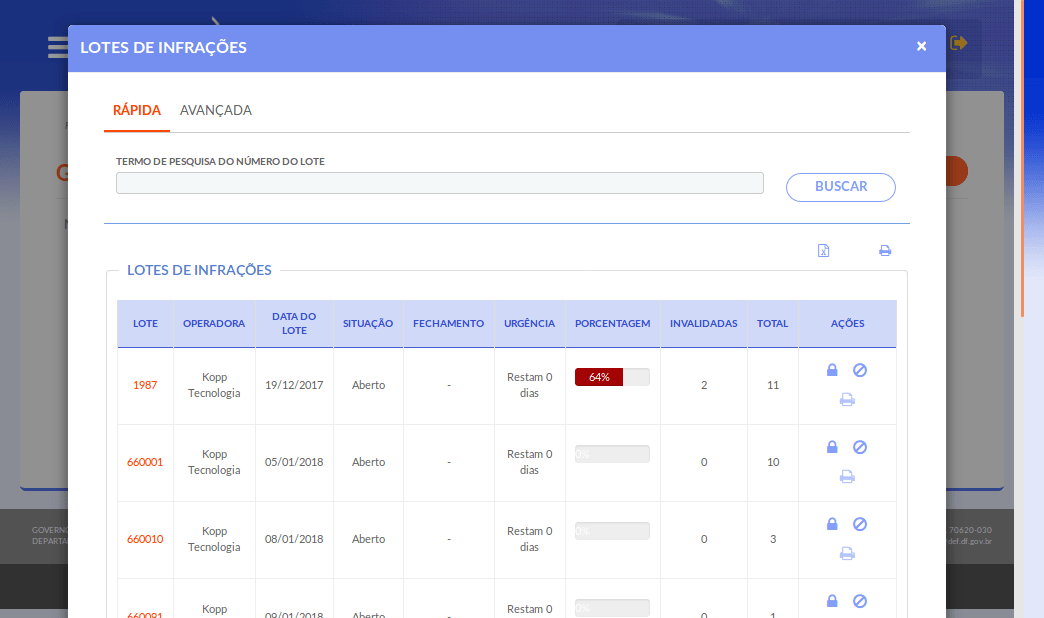
Na coluna 'operadora' é exibido o nome da operadora de equipamentos eletrônicos utilizados para o registro de infrações.
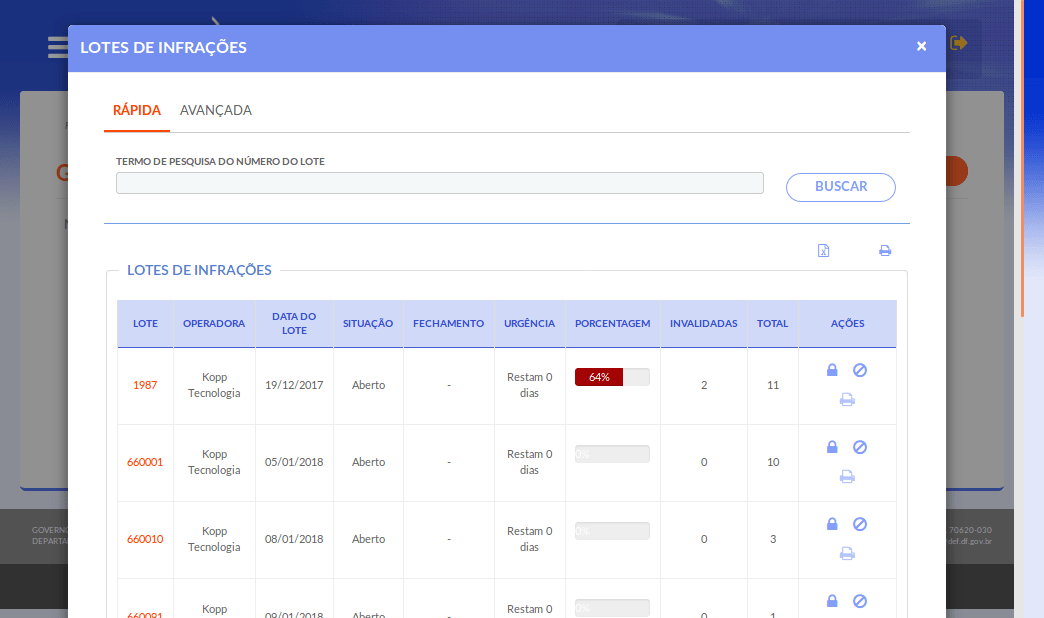
A 'data do lote' é o dia em que os dados, oriundos da operadora, foram inseridos no sistema Radar.
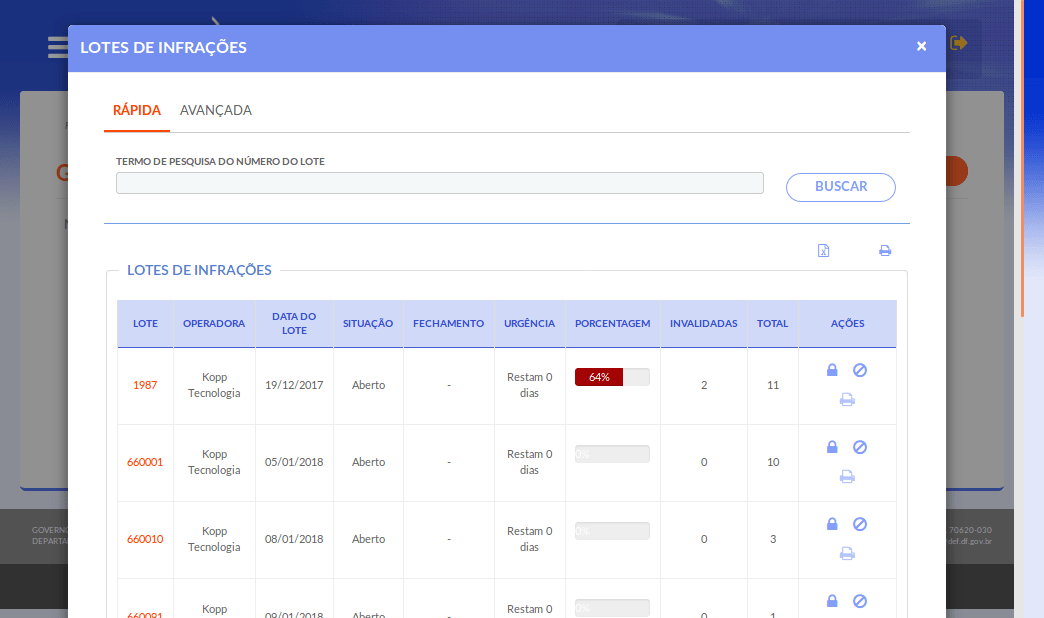
A coluna 'situação' diz respeito ao status do lote em questão. As situações possíveis são: aberto e fechado.
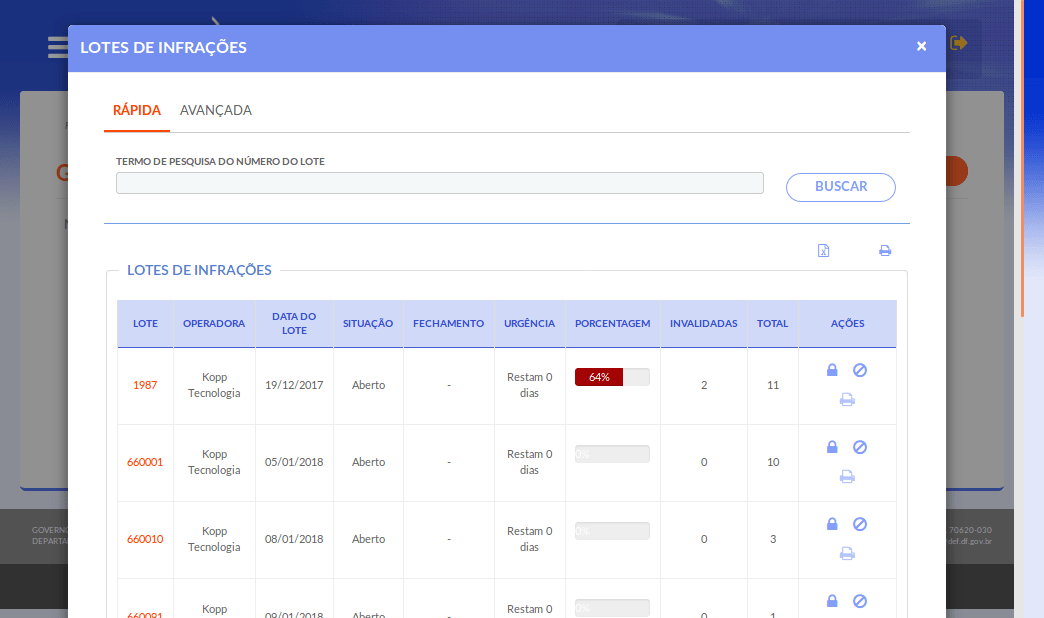
A coluna 'fechamento' exibe a data em que o lote foi fechado. Por padrão o formulário exibe apenas os lotes que ainda estão abertos e por esse motivo o campo data não está preenchido.
Obs.: Para visualizar os lotes fechados execute a consulta avançada informando a situação 'fechado' como parâmetro da busca.
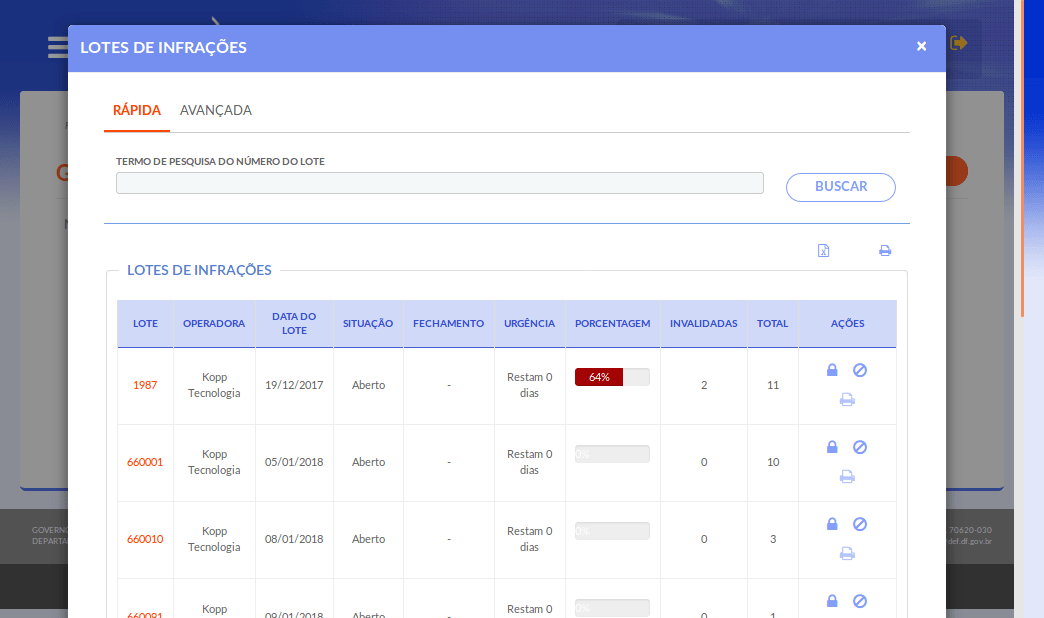
A coluna 'urgência' exibe em dias a prioridade de fechamento do lote em questão. Quanto menor o número em dias, maior é a prioridade de fechamento desse lote.
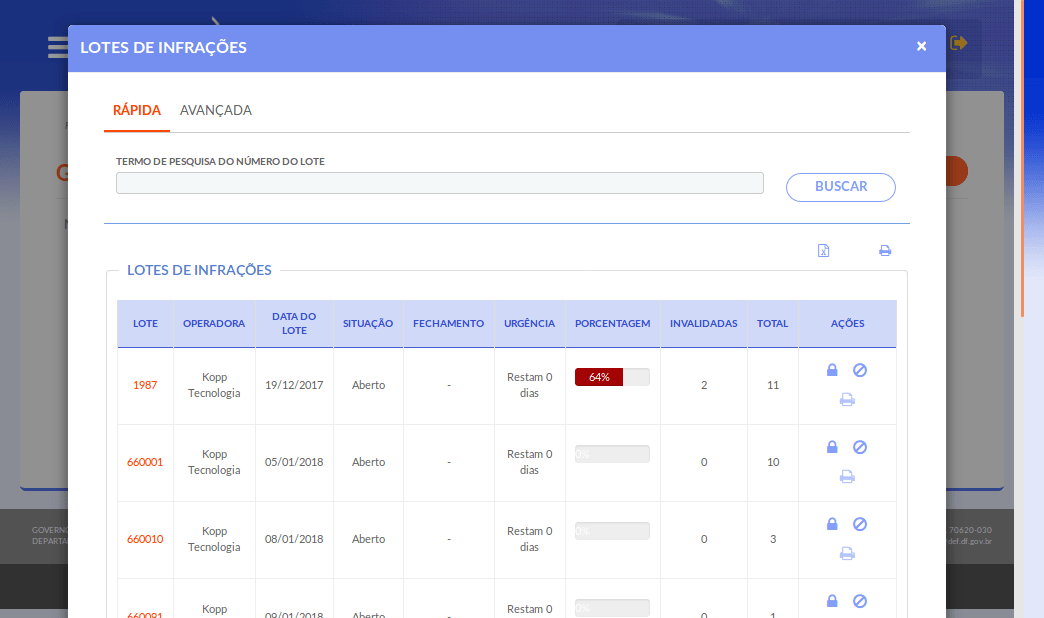
Na coluna 'porcentagem' é exibido o status da análise das infrações do lote. No exemplo da primeira linha da tabela, lote de número 1987, 64% das imagens já foram analisadas.
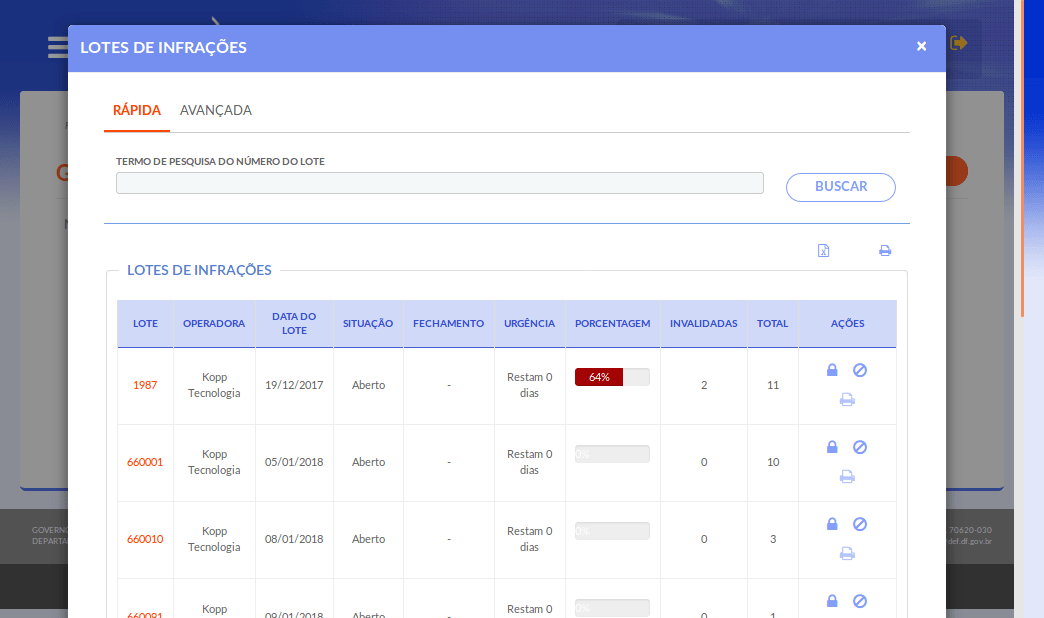
A coluna 'invalidadas' como o próprio nome diz, vai exibir a quantidade de imagens do lote que foram invalidadas pelo avaliador.
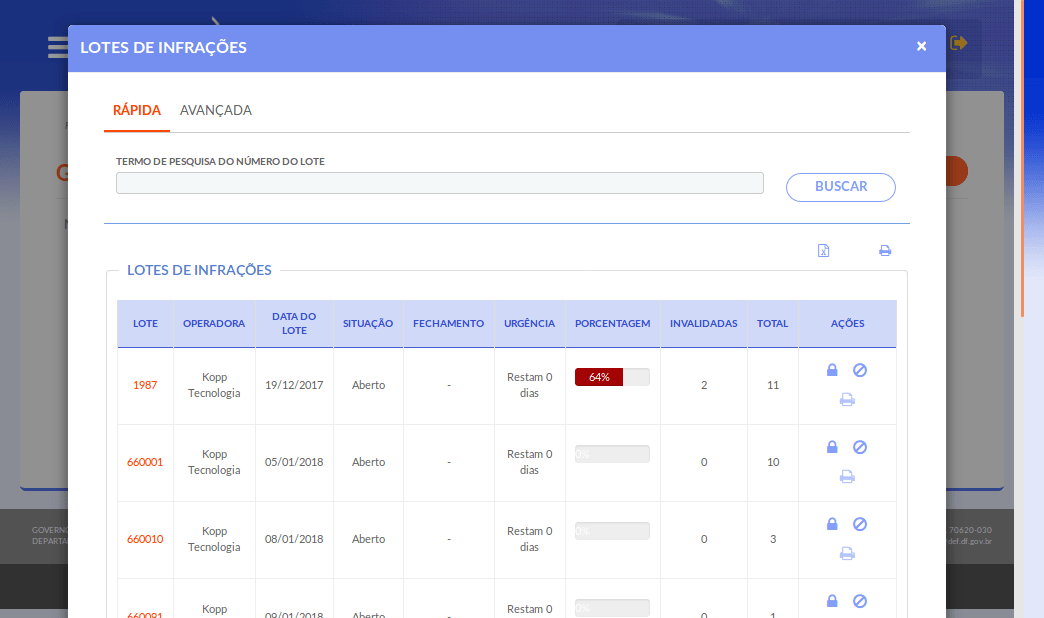
A coluna 'total' exite o número de imagens contidas no lote.
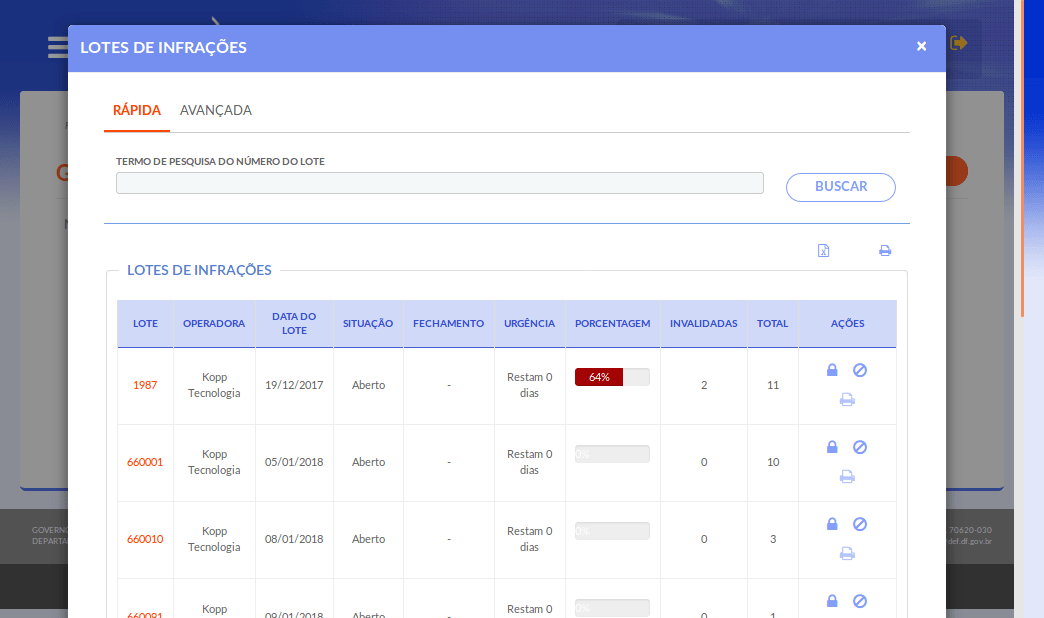
A coluna 'Ações' apresenta as possíveis ações a serem realizadas em cada lote. A depender da situação desse lote a ação não poderá ser executada, e o ícone correspondente permanece desabilitado.
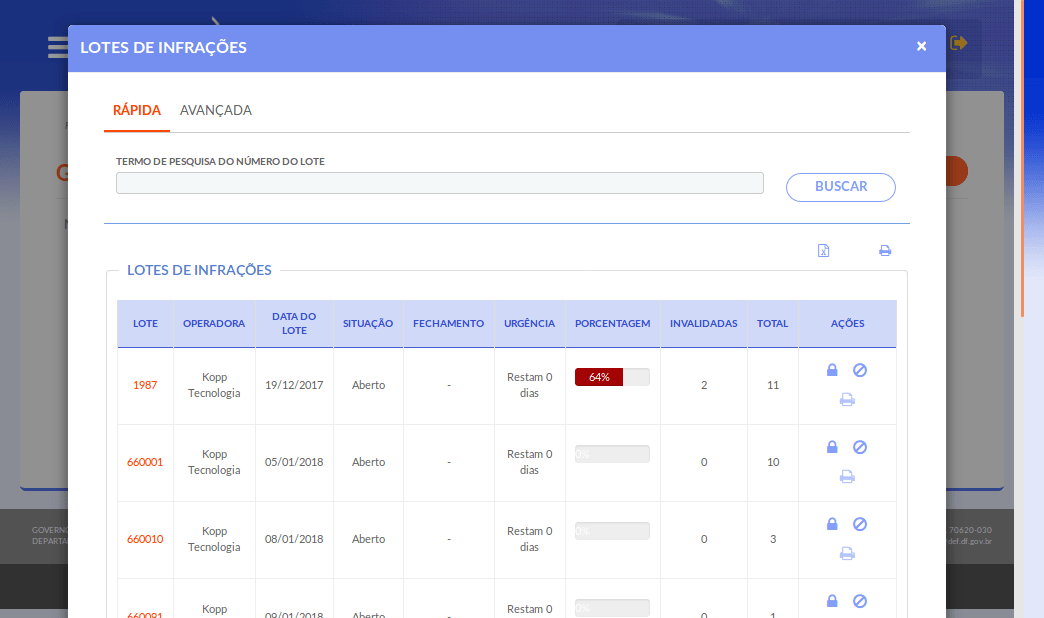
É possível exportar a lista de lotes exibida. Para exportar a lista,
clique no ícone em destaque.
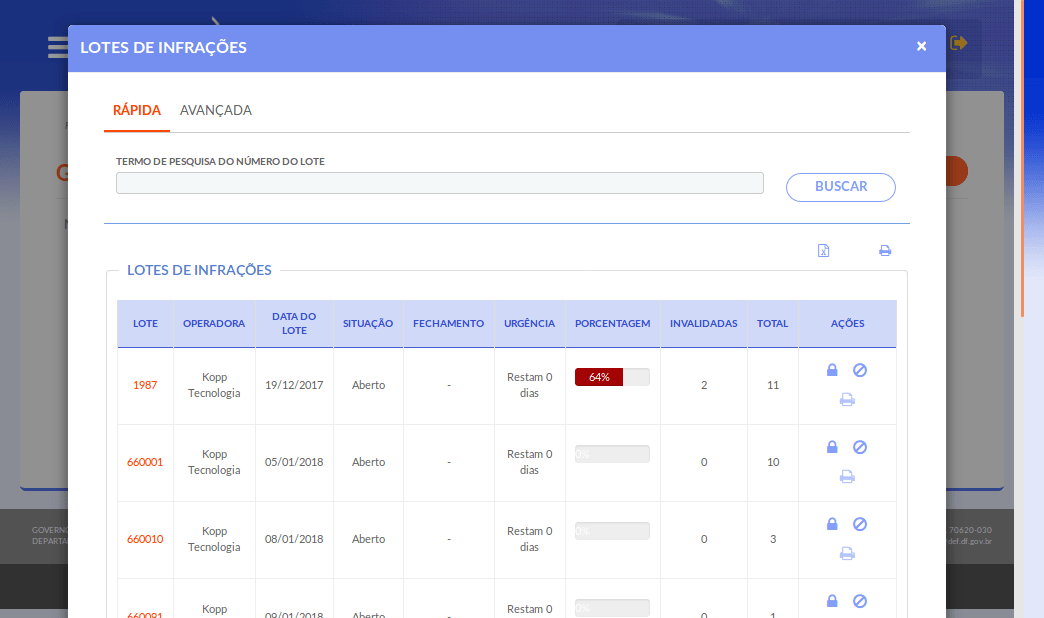
Você também pode imprimir a lista de lotes exibida. Para imprimir a lista,
clique no ícone em destaque.